Cara Memperbaiki Ralat Skrin Biru C000021A pada Windows 10
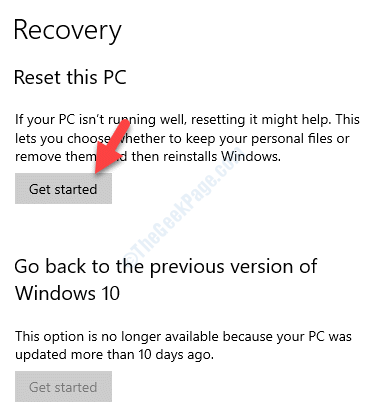
- 828
- 165
- Wendell Shields
Anda kadang -kadang boleh menemui ralat sistem maut - C000021A, biasanya selepas anda telah memulihkan fail sistem dari sandaran atau selepas pemandu telah dipasang atau dikemas kini. Sebab utama di sebalik ralat BSOD ini adalah, apabila Windows mendapati pelanggaran keselamatan di Winlogon atau CSRSS (Subsistem Run-Time Server Pelanggan). Apabila jenis proses ini ditutup secara tiba -tiba, komputer anda beralih ke mod kernel kerana ia tidak dapat berfungsi tanpa Winlogon atau CSRSS. Malah, ralat juga boleh timbul kerana fail cakera keras yang tidak serasi. Kami telah menyusun senarai penyelesaian untuk anda yang boleh membantu anda membetulkan ralat sistem maut - C000021A pada Windows 10 PC anda. Mari kita lihat bagaimana.
Isi kandungan
- Kaedah 1: Dengan menyahpasang perisian masalah
- Kaedah 2: Dengan menjalankan perintah scannow sfc
- Kaedah 3: Dengan menjalankan arahan DISM
- Kaedah 4: Dengan melaksanakan pemulihan sistem
- Kaedah 5: Dengan menjalankan tetapan semula awan
Kaedah 1: Dengan menyahpasang perisian masalah
Sekiranya anda baru -baru ini memasang atau mengemas kini perisian atau aplikasi, itu mungkin menjadi penyebab kesilapan ini. Oleh itu, anda boleh menyahpasang aplikasi atau perisian ini dan lihat apakah ia berfungsi.
Langkah 1: Klik kanan Mula menu dan pilih Jalankan untuk membuka Jalankan arahan.
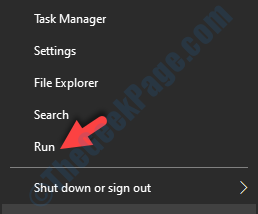
Langkah 2: Di dalam Jalankan arahan, Jenis Appwiz.cpl dalam medan carian dan tekan okey untuk membuka Program dan ciri tetingkap masuk Panel kawalan.
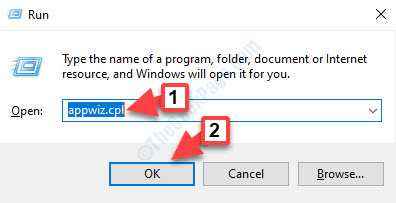
Langkah 3: Di dalam Program dan ciri tetingkap, pergi ke senarai program di bawah Nyahpasang atau ubah program, klik kanan pada program, dan pilih Nyahpasang.
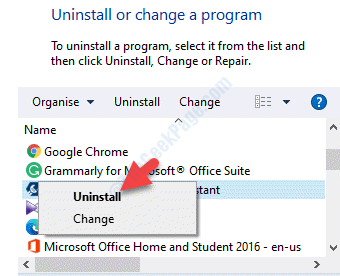
Kaedah 2: Dengan menjalankan perintah scannow sfc
Langkah 1: Boot sistem anda ke Mod selamat dengan arahan arahan menggunakan proses ini.
Langkah 3: Salin dan tampal arahan di bawah di Arahan prompt tingkap dan tekan Masukkan:
SFC Scannow
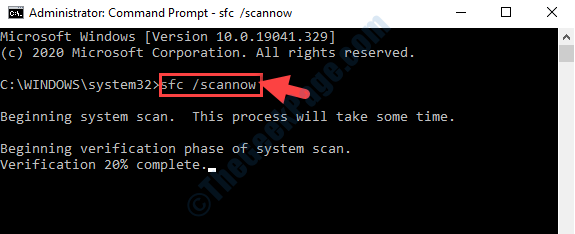
Proses ini mengambil sedikit masa, jadi tunggu sehingga selesai. Ia akan mengesan sebarang fail korup dan membetulkannya secara automatik.
Kaedah 3: Dengan menjalankan arahan DISM
Langkah 1: Mula Arahan prompt pada sistem anda dalam mod selamat.
Langkah 2: Di dalam Arahan prompt tetingkap, jalankan arahan di bawah dan tekan Masukkan:
dism/imej: c: \/pembersihan-imej/revertpendingactions
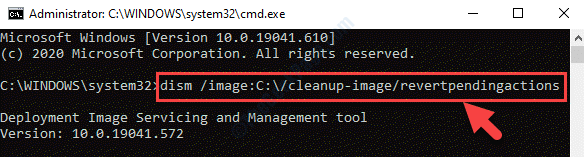
Biarkan proses selesai. Memerlukan sedikit masa untuk mengenal pasti sebarang masalah dan membaikinya secara automatik.
Kaedah 4: Dengan melaksanakan pemulihan sistem
Pertama buat titik pemulihan jika belum dibuat. Boot sistem anda ke Mod selamat dengan arahan arahan dan kemudian buat titik pemulihan sistem menggunakan command prompt.
Sekiranya sistem pemulihan sistem sudah ada, teruskan langkah di bawah.
Langkah 1: Tekan Menang + x Kekunci pintasan di papan kekunci anda dan pilih Jalankan.
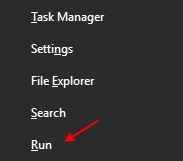
Langkah 2: Sekarang, taipkan rstrui di dalam Jalankan arahan medan carian dan tekan okey:
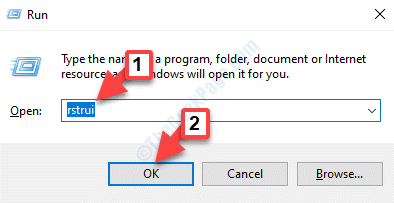
Langkah 3: Ia membuka Memulihkan sistem tetingkap. Klik pada Seterusnya.
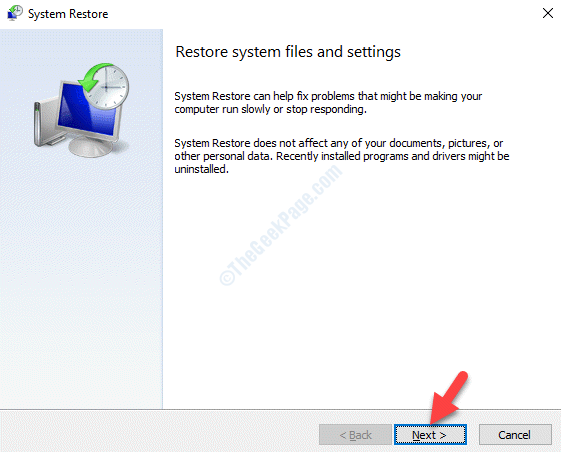
Langkah 4: Pilih titik pemulihan dari senarai dan klik Seterusnya.
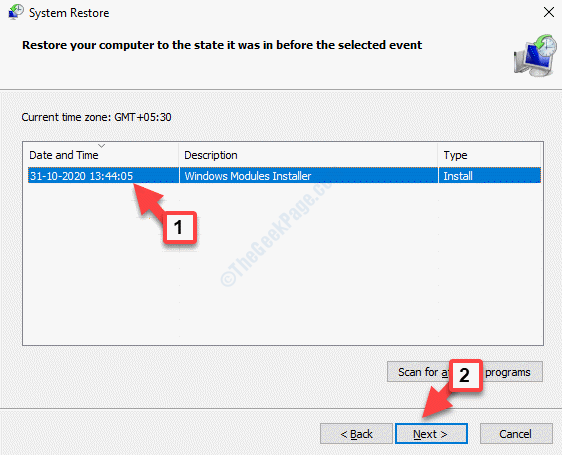
Langkah 5: Semak butiran dan tekan Selesai butang untuk mengesahkan.
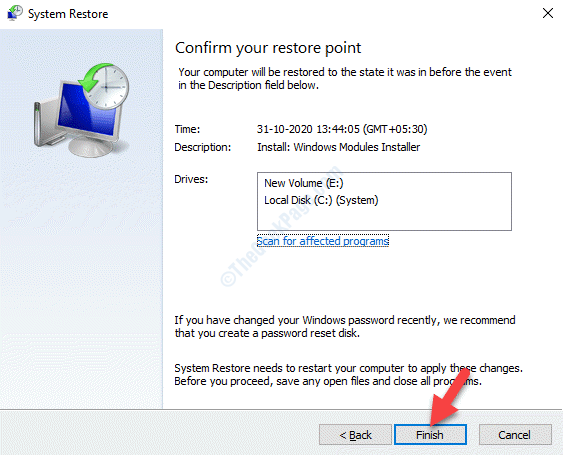
Langkah 6: Dalam arahan yang muncul, klik Ya Untuk mengesahkan proses pemulihan sistem.
Proses pemulihan sistem mengambil sedikit masa, jadi bersabar sehingga selesai. Setelah selesai, anda akan melihat mesej yang menyatakan bahawa "Pemulihan sistem berjaya berjaya". Ini menunjukkan bahawa sistem anda telah berjaya dipulihkan.
Kaedah 5: Dengan menjalankan tetapan semula awan
Sekiranya tiada kaedah di atas berfungsi, satu -satunya pilihan yang tersisa adalah melakukan tetapan semula awan. Boot PC anda ke mod selamat dan teruskan dengan langkah -langkah di bawah.
Langkah 1: Tekan Menang + i hotkey di papan kekunci anda untuk dibuka Tetapan.
Langkah 2: Di dalam Tetapan tetingkap, klik pada Kemas kini & Keselamatan.
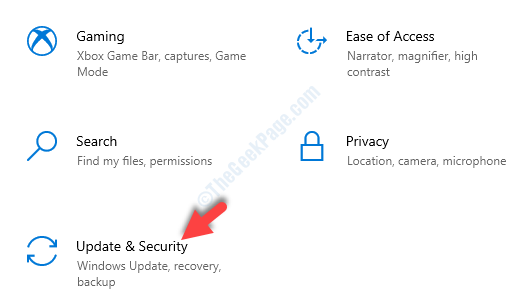
Langkah 3: Seterusnya, klik pada Pemulihan di sebelah kiri panel.
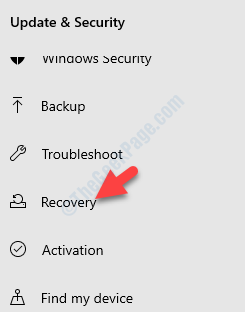
Langkah 4: Pergi ke sebelah kanan anak tetingkap, dan bawah Tetapkan semula PC ini bahagian, klik pada Bermula.
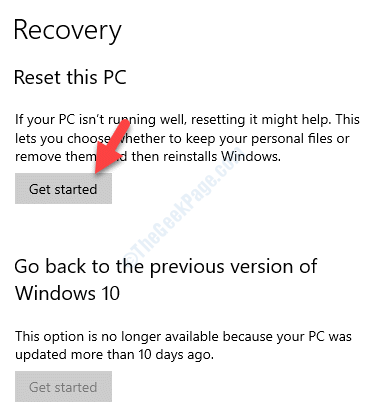
Langkah 5: Di tetingkap seterusnya, di bawah Memilih pilihan seksyen, pilih Simpan fail saya atau Keluarkan segalanya berdasarkan keperluan anda.
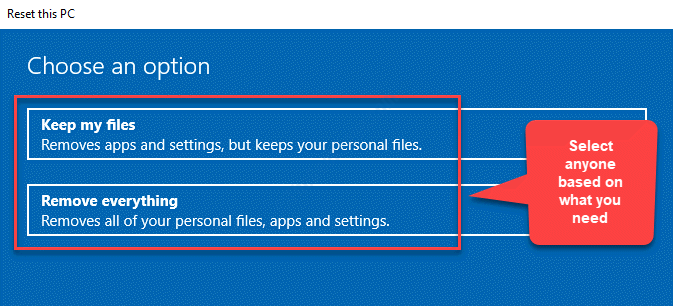
Langkah 6: Di tetingkap seterusnya, pilih Muat turun awan.
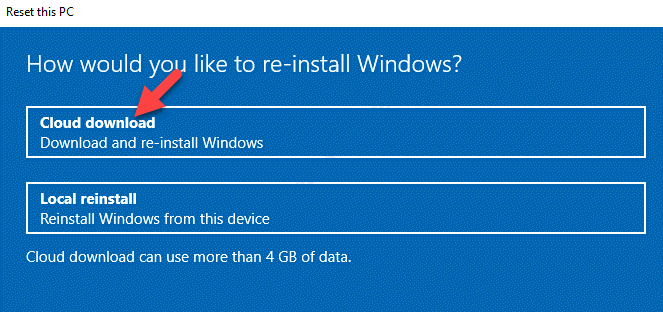
Langkah 7: Tekan Tetapkan semula untuk mengesahkan.
Biarkan proses selesai.
Kaedah ini membantu anda menetapkan semula PC anda dengan mudah tanpa memuat turun ISO.
- « Microsoft Store App Kemas Kini Kod Ralat 0x80070141 Betulkan
- Sambungan sedia ada ditutup secara paksa oleh hos jauh di Windows 10/11 FIX »

